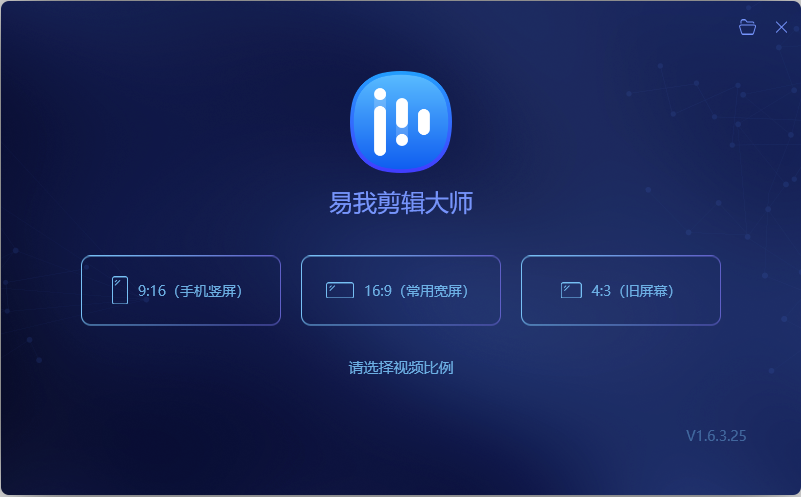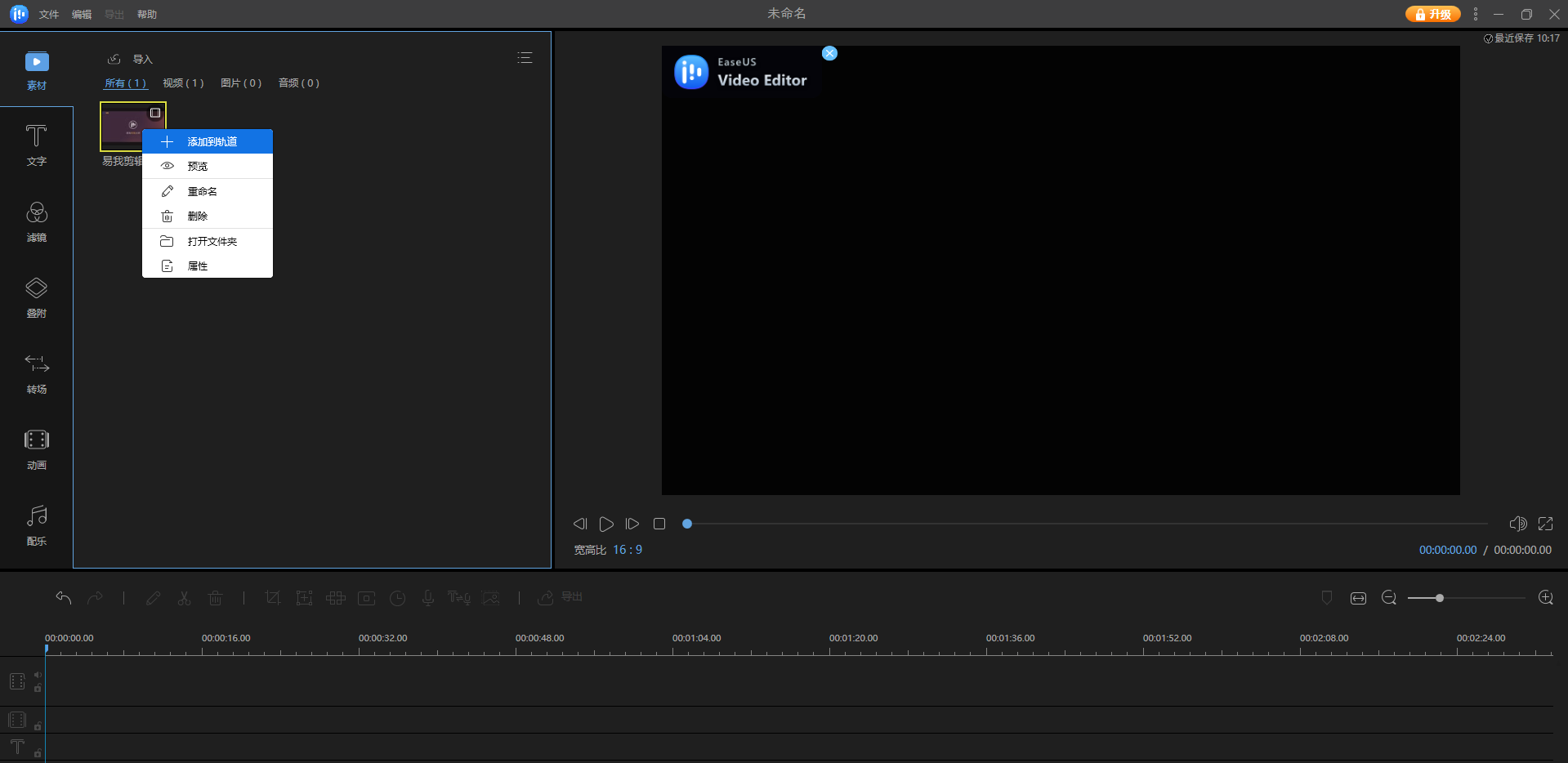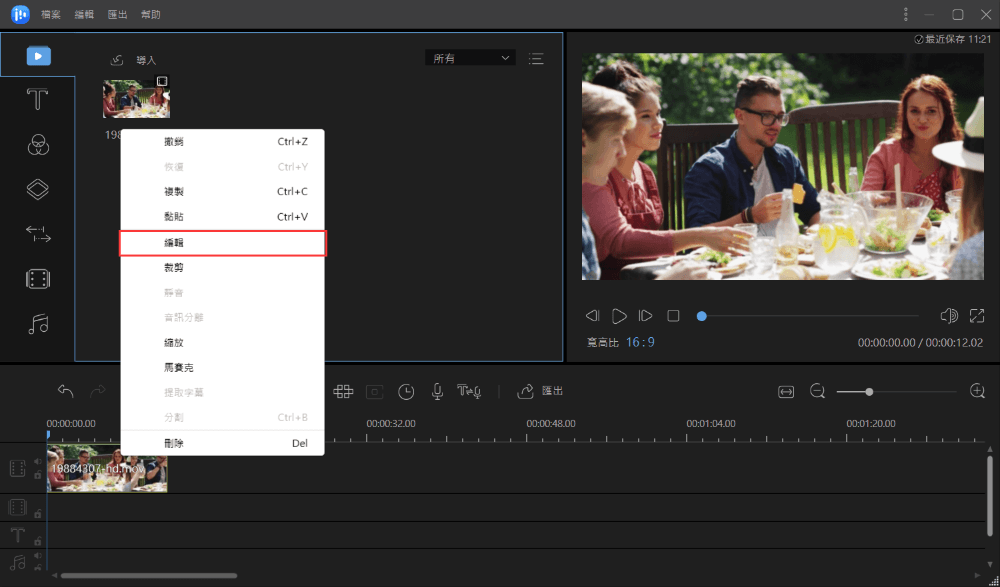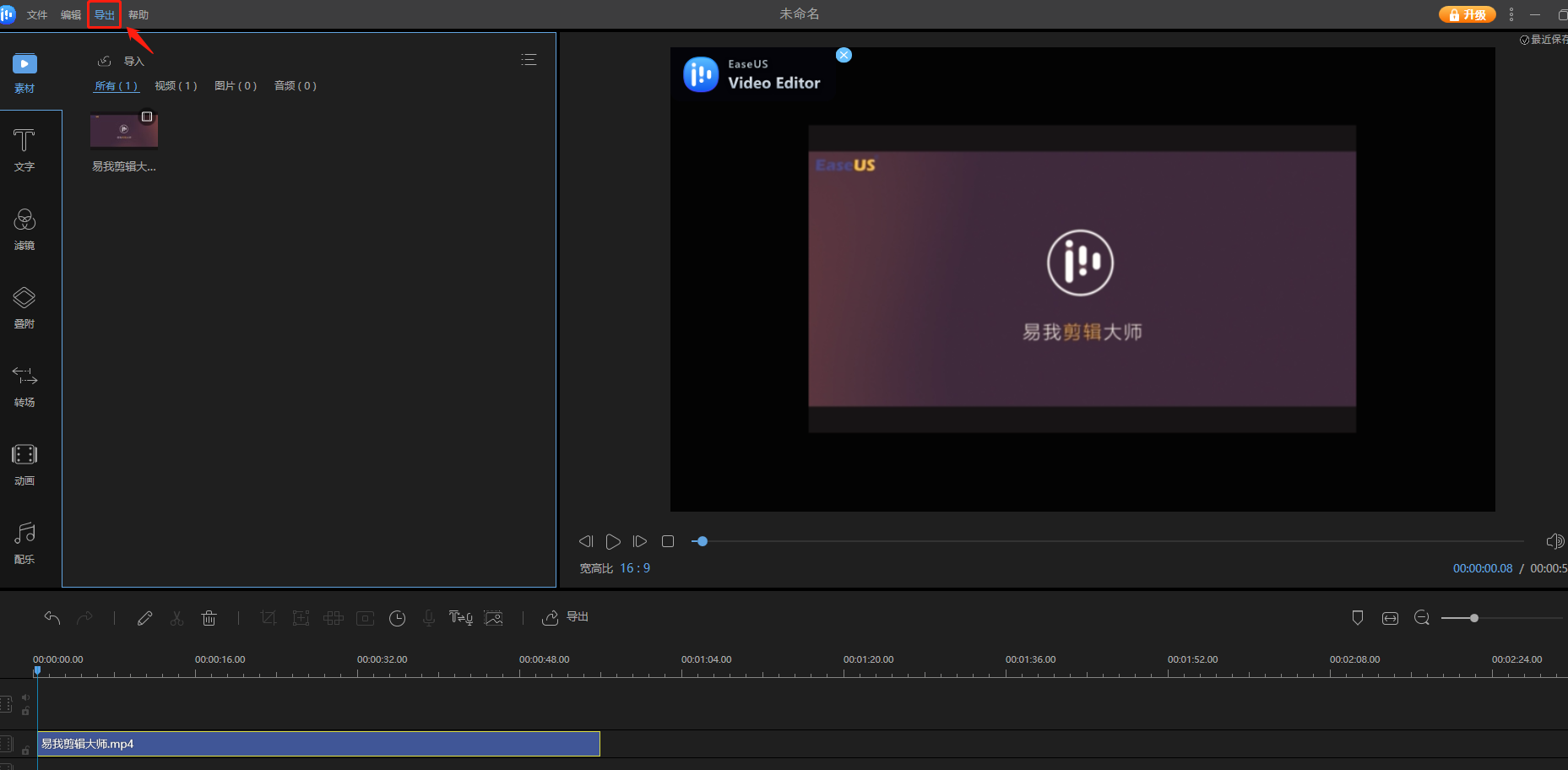去哪里剪辑电影片段?这款软件很适合初学者
2023-12-26 15:50:20
编辑:KK
阅读:336次
去哪里剪辑电影片段?现如今,拍摄和剪辑电影片段已经成为了普通人的日常活动。无论是想分享自己的创作,还是制作专业级的短片,剪辑都是必不可少的一环。但是,对于初学者来说,想要找到一个合适的剪辑软件以及掌握剪辑技巧并不容易。在本文中,我们将介绍剪辑电影片段的方法,一起来看看吧!
第一步、去哪里剪辑电影片段?
首先,我们来看看去哪里剪辑电影片段。当下,市场上有许多剪辑软件可供选择。其中最受欢迎且功能强大的包括Adobe Premiere Pro、Final Cut Pro以及易我剪辑大师。这些软件都提供了丰富的剪辑工具和效果,可以满足不同水平和需求的用户。除了这些专业级软件,还有一些免费的剪辑软件,如iMovie和Windows Movie Maker,适合初学者使用。无论选择哪种软件,都需要根据自己的需求和技能来进行选择。
第二步、电影剪辑的技巧
首先是剪辑顺序。在剪辑电影片段时,要将镜头按照逻辑顺序进行排列,使故事更加连贯。其次是剪辑速度。通过调整剪辑的速度,可以有效地表达情感和节奏。快速剪辑可以传递紧张和紧迫感,而慢速剪辑则可以营造出轻松和冥想的氛围。此外,对于剪辑的音频和图像进行处理也是非常重要的。音乐和配乐可以增强影片的氛围,而颜色校正和特殊效果可以改善画面质量。最后,记得在剪辑过程中做好备份,以免丢失重要的素材和成品。
第三步、挑选合适的软件
除了技巧,选择合适的剪辑软件也非常重要。
软件1:Adobe Premiere Pro是一款广受好评的剪辑软件,它提供了强大的剪辑和特效功能。无论是剪辑影片还是制作动态图形,它都能胜任。
软件2:Final Cut Pro,它是苹果公司专门为Mac用户设计的剪辑软件。它具有直观的用户界面和出色的性能,能够处理高分辨率的视频素材。
软件3:易我剪辑大师(EaseUS Video Editor),您可以将您手机或电脑中的视频及照片制作精彩视频。即便是初次使用的用户,也能够轻松制作炫酷视频。选择想要编辑的文件,将其名称、文本、滤镜、叠附、效果及转场效果等润色后,生动画面即可徐徐呈现。
步骤 1. 启动易我剪辑大师(EaseUS Video Editor)
软件提供4:3或16:9两种显示模式选择。请根据您原始影片的宽高比或上传到的网站选择正确模式。
步骤 2. 导入影片
界面上有5个选项卡。请先导入要编辑的影片,将文本/滤镜/垒附/转场应用到影片。如果是第一次安装并执行程序,可以通过逐步提示学习使用基本的功能。
步骤 3. 加入轨道
从媒体库中拖拽影片到时间轴。或者,右键单击「素材」中的影片,然后选择「添加到轨道」。
步骤 4. 编辑影片
右键单击影片,然后选择「编辑」。
开始分割、修剪、加速、旋转、添加水印或增强影片片段。
步骤 5. 导出影片
单击工具栏中的「导出」。
⭐总结
去哪里剪辑电影片段?综上所述,无论是专业人士还是初学者,在剪辑电影片段时,都需要选择合适的剪辑软件并掌握一些基本的剪辑技巧。想要剪辑一条好的视频,剪辑顺序、剪辑速度以及音频和图像处理等技巧非常重要。希望本文对你在剪辑电影片段方面有所帮助!
温馨提示:本文由易我科技网站编辑部出品转载请注明出处,违者必究(部分内容来源于网络,经作者整理后发布,如有侵权,请立刻联系我们处理)
标签: